Dépannage pour UNIVERSALIS 2016
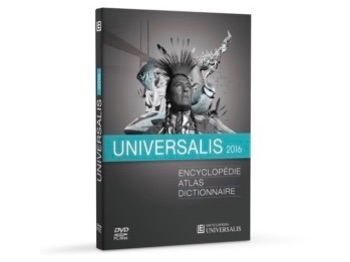
Configurations recommandées pour UNIVERSALIS 2017
- Windows Vista, Windows 7, Windows 8, Windows 10
- Mac OSX 10.7 à 10.11
Pour améliorer l’affichage sur les écrans Retina (Mac), nous vous recommandons d’installer la mise à jour UNIVERSALIS 2017 pour écrans Retina
UNIVERSALIS 2017 n’est pas compatible avec Windows 8 RT (version installée sur certaines tablettes)
UNIVERSALIS 2017 est compatible avec Windows 10 Famille et Windows 10 Pro, mais ne peut pas fonctionner avec Windows 10 S
UNIVERSALIS 2017 peut fonctionner sur certaines configurations de Windows XP, mais l’application peut être lente voire ne pas démarrer si la mémoire vive (RAM) disponible est insuffisante.
Installation
Vous avez commencé l’installation complète d’Universalis 2016 sur Mac à partir du DVD 1.INSTALLATION, mais lorsque vous souhaitez éjecter ce DVD pour insérer le DVD 2. MÉDIAS, le système refuse l’éjection et affiche ce message :
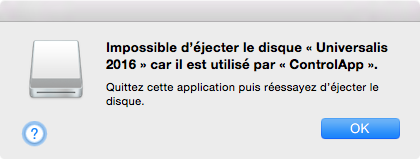
Cela arrive si vous lancez l’installation directement depuis le DVD.
La procédure normale consiste à d’abord copier le programme d’installation sur votre ordinateur, par exemple dans le dossier Applications, puis à lancer le programme d’installation depuis votre disque dur et non depuis le DVD (voir page 3 du Guide d’installation d’Universalis 2016 pour Mac OSX).
Lorsque vous lancez l’installation d’Universalis 2016, une première image s’affiche, par-dessus laquelle le bouton "Installer UNIVERSALIS 2016" apparaît.
Sur certaines configurations WIndows 64 bits, l’installation laisse apparaître uniquement l’image. Le bouton n’apparaît pas et le programme s’arrête rapidement.
Une version corrigée du programme d’installation permet de résoudre ce problème.
Disque d’identification et protection
Le disque d’identification est normalement demandé tous les 45 jours. Sur certaines configurations, il arrive que le disque d’identification soit demandé à chaque démarrage d’Universalis.
Le programme indique alors que l’identification est valable jusqu’au 15 février 1970.
Mises à jour
Cette mise à jour d’UNIVERSALIS 2016 pour Mac OS permet d’améliorer l’affichage des textes sur les écrans Retina.